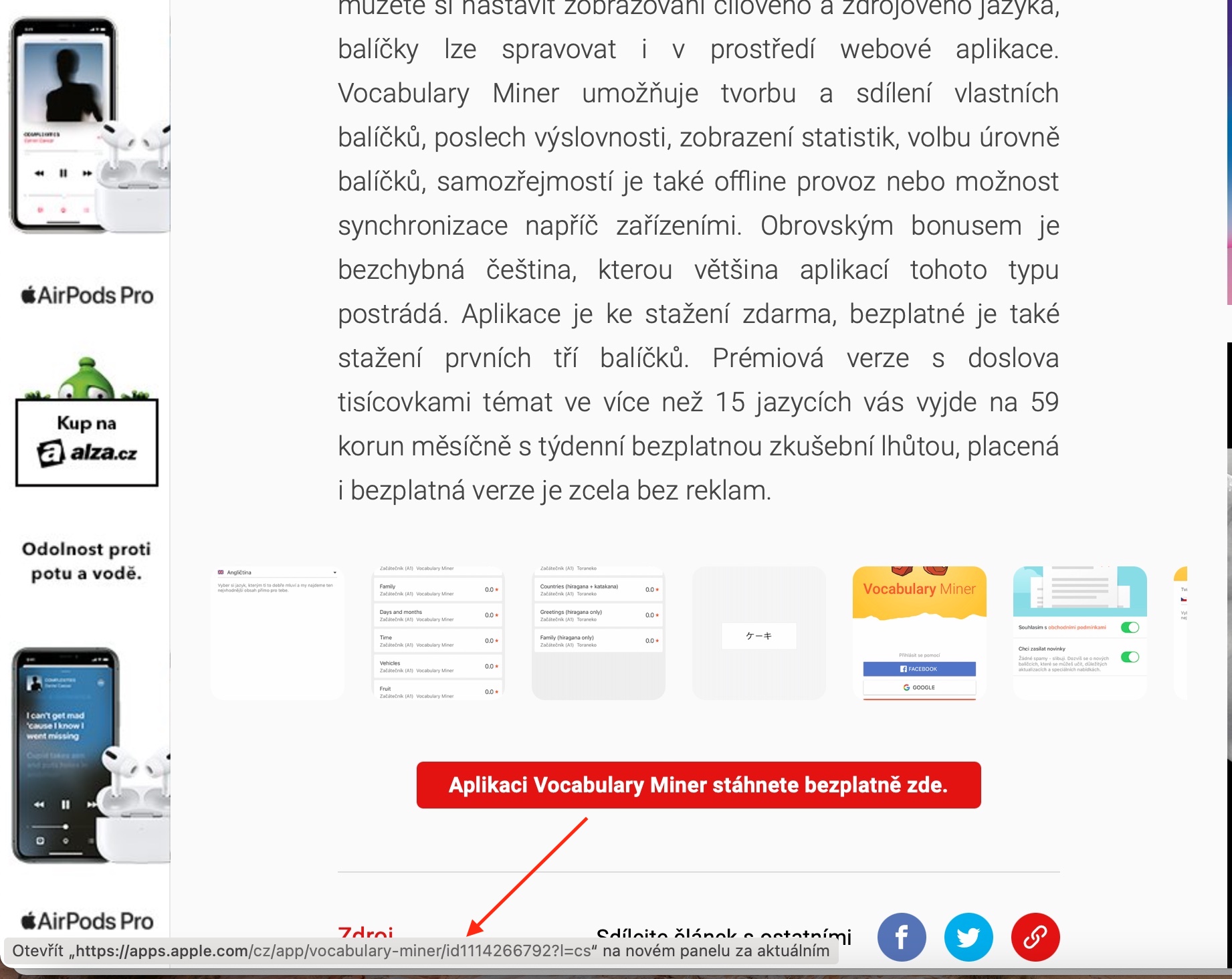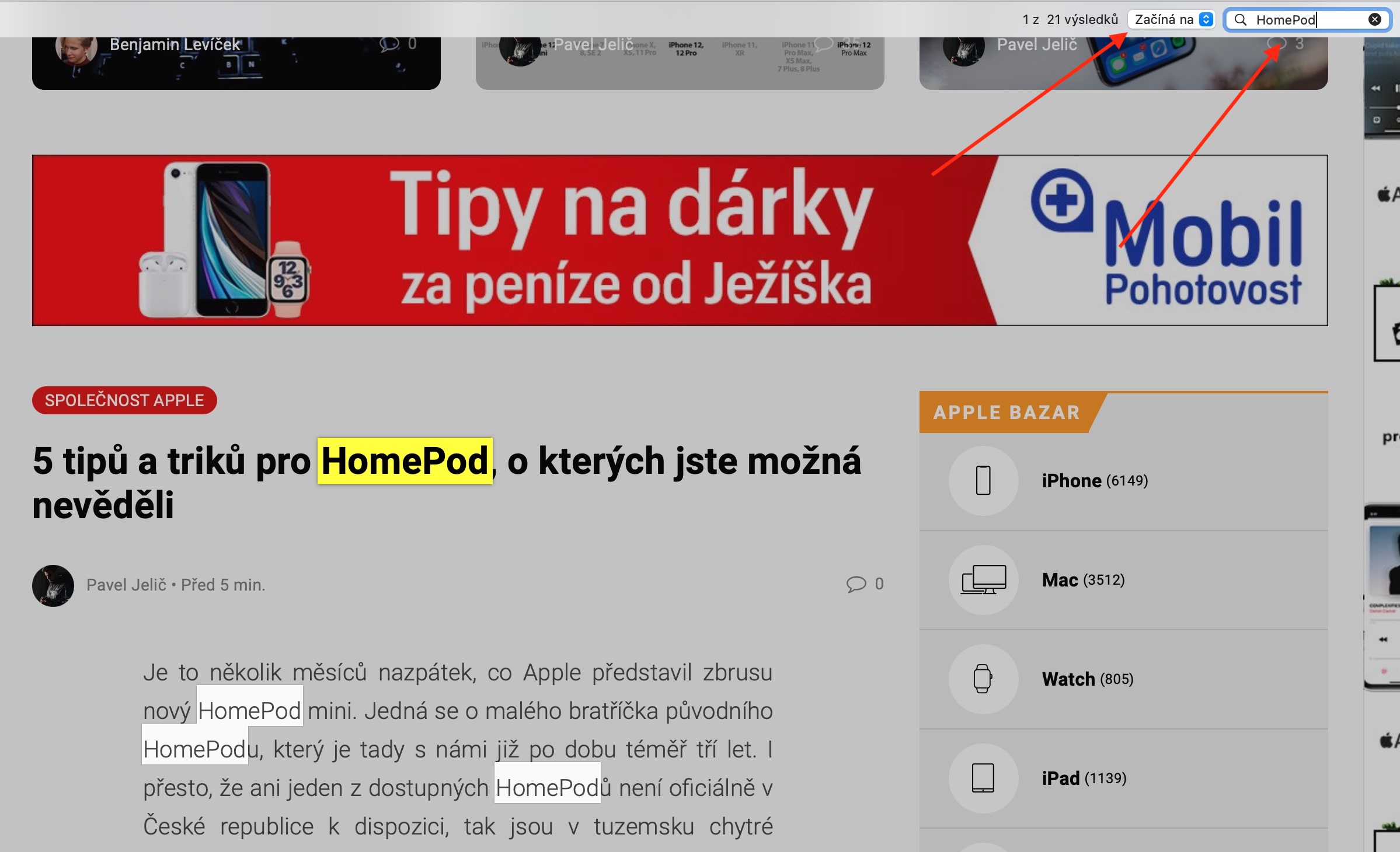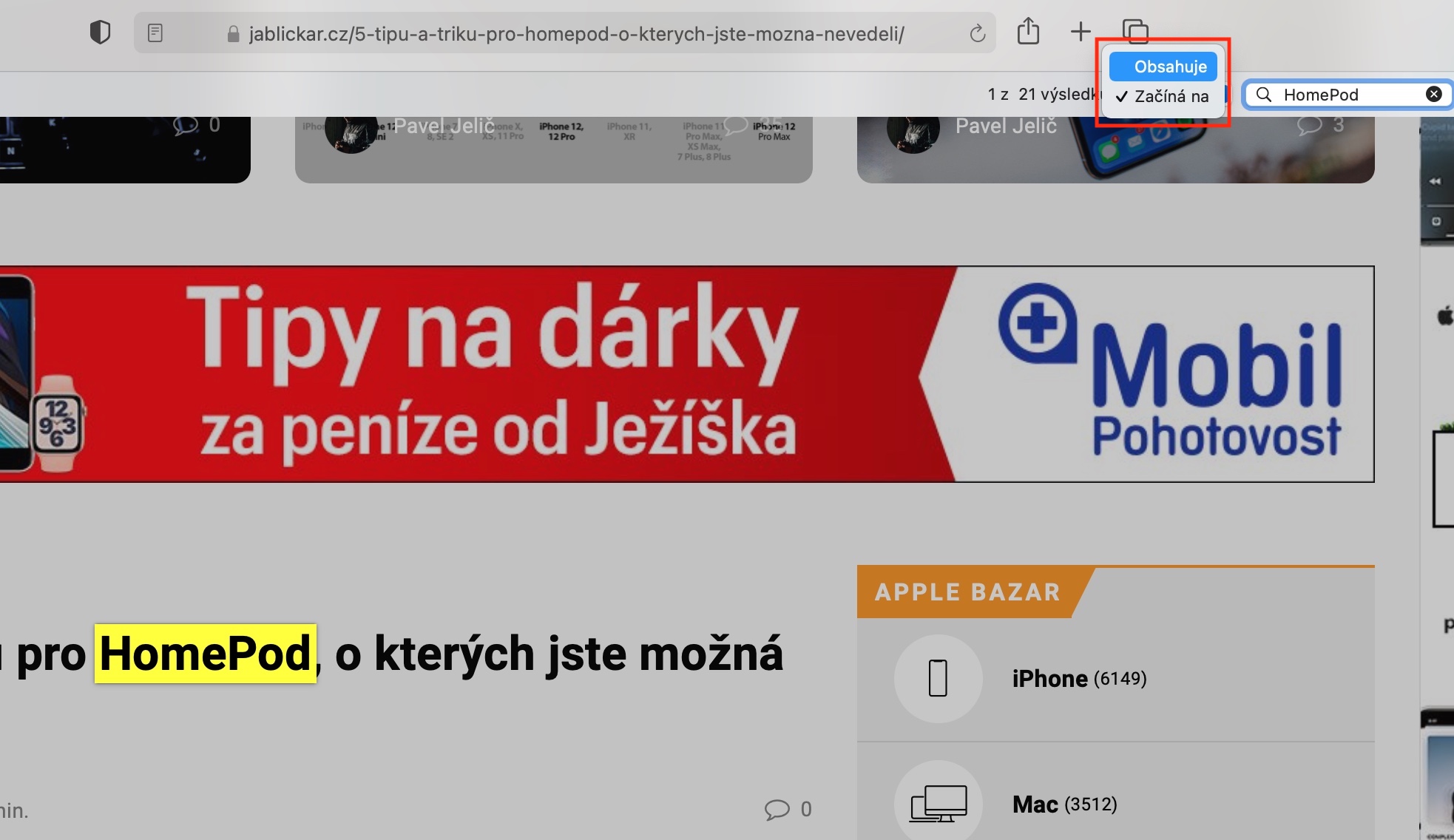Також сьогодні ми продовжуємо нашу серію про рідні програми Apple - цього тижня ми розглядаємо Safari. Сьогоднішній випуск буде призначений особливо для початківців, тому що в ньому ми розглянемо абсолютні основи роботи з цим браузером.
Це може бути зацікавити вас

Перегляд веб-сторінок у Safari нічим не відрізняється від перегляду веб-сторінок у будь-якому іншому браузері. Ви просто вводите повну веб-адресу або пошуковий термін в адресний рядок у верхній частині вікна програми та натискаєте клавішу Enter (Return). У Safari на macOS Big Sur, якщо ви наведете курсор на посилання на веб-сайт і утримаєте його там деякий час, його URL-адреса з’явиться на панелі внизу вікна програми. Якщо ви не бачите панелі інструментів, натисніть Перегляд -> Показати рядок стану на панелі інструментів у верхній частині екрана Mac. Якщо у вас трекпад із підтримкою Force Touch, ви можете попередньо переглянути вміст, натиснувши відповідне посилання.
Якщо ви хочете знайти певний термін на поточній відкритій веб-сторінці в Safari, натисніть Cmd + F і введіть потрібний термін у полі, що з’являється у верхній частині екрана. Щоб переглянути наступне повторення цього терміна на сторінці, натисніть кнопку Далі ліворуч від поля пошуку. Ви можете налаштувати умови пошуку в спадному меню ліворуч від поля пошуку. Веб-браузер Safari на Mac також дозволяє здійснювати пошук у контексті поточної веб-сторінки – просто введіть одну або кілька літер у полі динамічного пошуку, і ви побачите пропозиції Siri, пов’язані з вмістом поточної веб-сторінки.